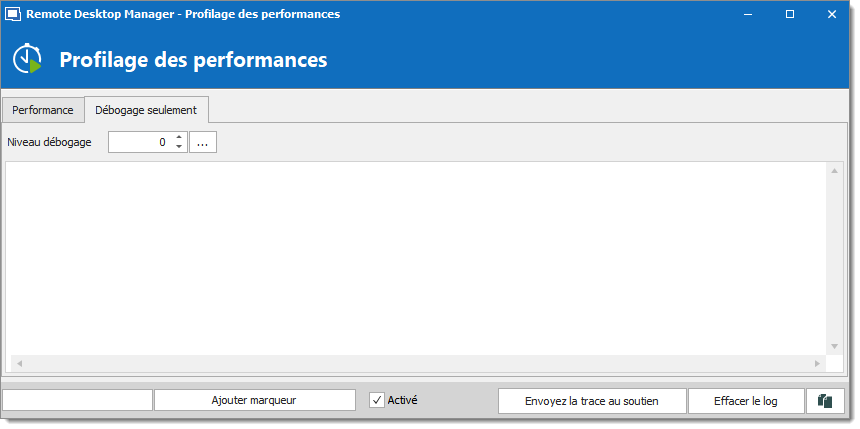Remote Desktop Manager dispose d'un profileur intégré pour diagnostiquer les problèmes de connectivité avec une source de données.
L'affichage de la fenêtre Profileur peut ralentir les opérations sur la source de données. Procéder avec prudence.
Pour diagnostiquer les problèmes de démarrage, vous pouvez activer le profileur à partir de la ligne de commande.
Procédure
- Une fois le profileur ouvert, actualiser la source de données.
Maintenir la touche Ctrl enfoncée lors de l'actualisation devrait forcer un rechargement complet de la source de données, recréant le cache hors ligne.
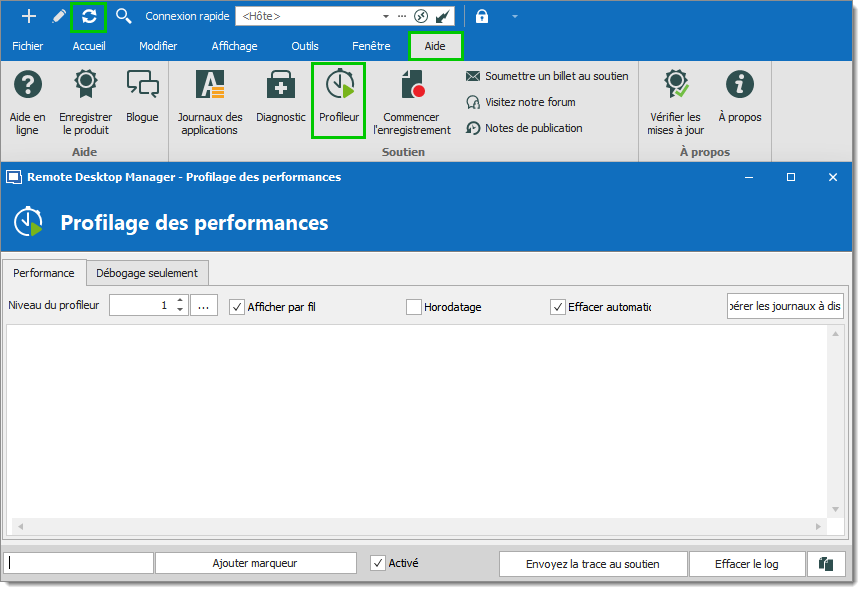
- Les données du Profileur s'affichent dans la fenêtre Profilage des performances.
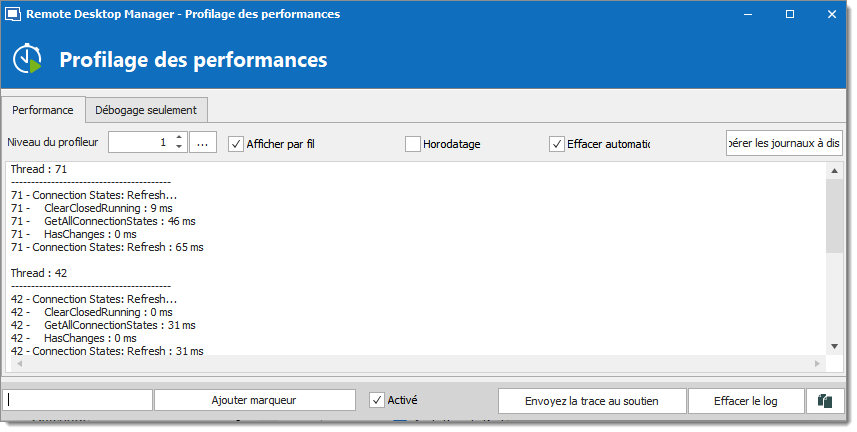
Profilage des performances - Cliquer sur Envoyez la trace au soutien afin d'envoyer les journaux de données du Profileur à notre équipe de support Devolutions. Vous pouvez ajouter un marqueur lors de l'exécution de plusieurs tests pour les séparer.
Débogage seulement